“计算”视图中的一个节点表示内部部署 NSX-T Data Center 环境中的一个计算实体。计算实体可以是虚拟机 (VM)、物理服务器或 IP 地址。
查看选择内容
如果未看到“计算”视图,请单击“安全”视图选择区域中的组旁边的向下箭头,然后选择计算。在下拉菜单中,您可以选择选择所有计算以显示选定时间段内的所有计算实体。要仅显示虚拟机、IP 或物理服务器,请单击显示所有类型,然后从下拉菜单中选择虚拟机、IP 或物理服务器。
您也可以从可用项目列表中选择特定的计算实体。使用搜索文本框筛选选择列表。做出选择后,单击应用。
如果单击以离开下拉菜单而未选择任何内容,或者在下拉菜单中选择选择所有计算,则会将选择所有计算选项应用于“计算”视图。
“计算”视图中的节点
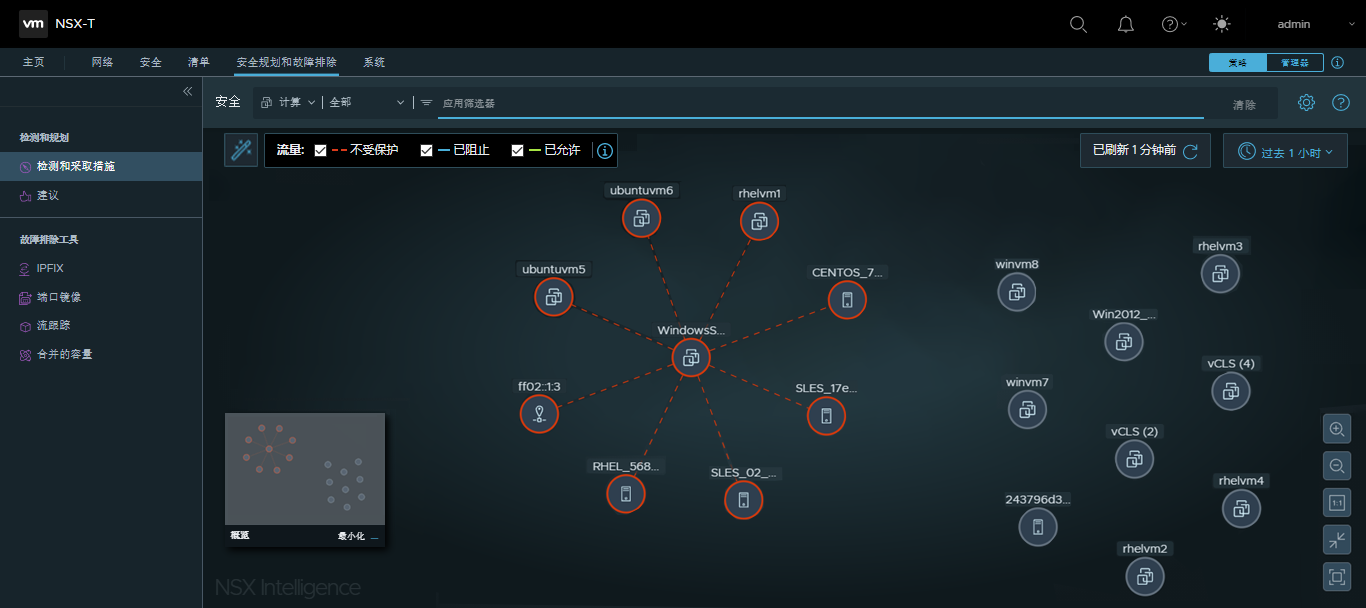
计算实体节点类型 |
图标 |
描述 |
|---|---|---|
常规虚拟机 |
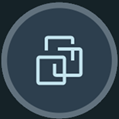
|
常规虚拟机节点表示属于您的 NSX-T Data Center 环境的虚拟机 (VM)。一个虚拟机可以属于多个组。 |
公共 IP |
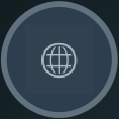
|
公共 IP 节点表示与您的 NSX-T Data Center 环境之间通信的公共 IP 地址(IPv4 或 IPv6)。 如果右键单击该图标,则会列出在选定时间段内具有网络流量活动的所有公共 IP 地址。如果指向连接到该节点的流量箭头,则会显示参与该流量交换的实际 IP 地址。 |
IP |
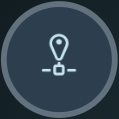
|
IP 节点表示在选定时间段内参与网络流量活动的 IP 地址。IP 地址可以是单播、广播或多播 IP 地址。 |
物理服务器 |
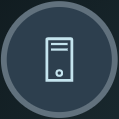
|
此节点表示 NSX-T Data Center 环境中的物理服务器。一个物理服务器可以属于多个组。 当前支持的物理服务器如下所示。
|
节点颜色
计算实体节点的边框颜色表示在选定时间段内计算实体中发生的流量类型。
具有红色边框的节点表示检测到至少一个不受保护的流量,而无论在选定时间段内检测到多少个阻止或允许的流。
节点上的蓝色边框表示未检测到不受保护的流量,但检测到至少一个阻止的流,而无论在选定时间段内检测到多少个允许的流量。
具有绿色边框的节点表示在选定时间段内没有检测到不受保护或阻止的流,但检测到至少一个允许的流。
具有灰色边框的节点表示在选定时间段内没有检测到该计算实体中发生的流量。
“计算”视图中的箭头
计算实体节点之间的箭头表示在选定时间段内计算实体之间发生的流量。有关详细信息,请参见使用流量。
计算实体节点集群
如果必须显示 100 个或更多计算实体节点以及 1,000 次或更多流量传输,则 NSX Intelligence 图表以集群形式显示计算实体节点。这些计算实体集群基于在选定时间段内计算实体之间的连接。通过对计算实体进行集群化,对于在选定的时间段内整个 NSX-T Data Center 环境中的网络流量活动,您可以拥有一个简要视图。
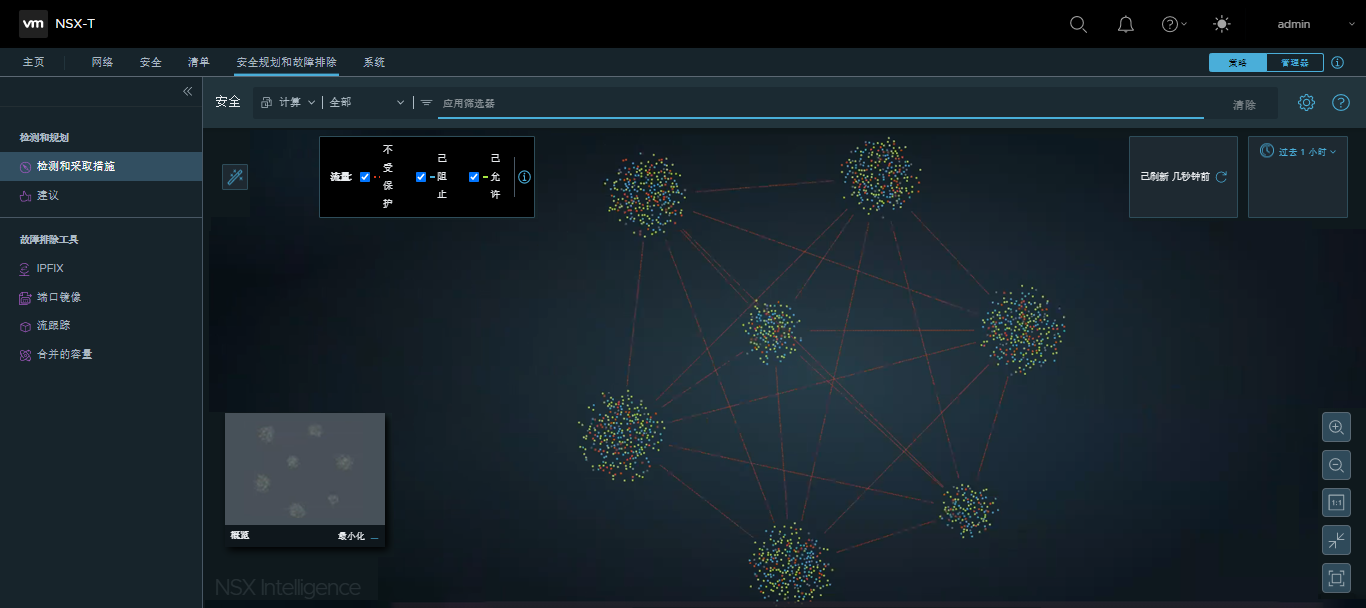
指向特定集群会在该集群区域上方显示一个数字。此数字表示该特定集群可视化中有多少个计算实体。要查看有关特定集群和属于该集群的计算实体的更多详细信息,请放大图表。当您放大视图仔细查看节点和箭头时,计算实体和流量详细信息将变得更加清晰可见且更易于选择。您也可以应用筛选器以缩小可视化图表中显示的计算实体的范围。
“计算”视图中的节点选择
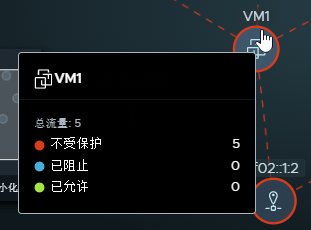
在单击某个计算实体节点时,将使用虚线圆圈将所选节点标记为固定的计算实体节点。“计算”视图中还会突出显示与该固定节点发生流量往来的其他计算实体节点。所有其他节点将变灰,以使其不可见。要清除选择的固定节点,请单击“计算”视图中的任意空白区域。
如果缩小“计算”视图,并且计算实体节点中的详细信息不再可见,请指向该节点的任意可见部分。将显示计算实体的详细信息。
“计算”视图中的可用操作
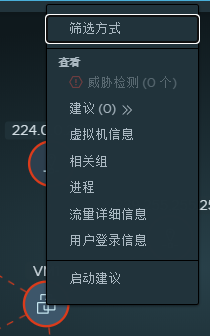
选择内容 |
描述 |
|---|---|
筛选方式 |
计算实体将添加到用于当前“计算”视图的可视化筛选器中。 |
可疑的网络活动 <n> |
如果检测到涉及该计算实体的可疑网络活动,则可以选择该菜单项。(n) 表示检测到的可疑活动数量。有关详细信息,请参见在 NSX-T Data Center 中检测可疑网络流量。 |
建议 (<n>) |
显示当前计算实体的建议表。(n) 表示可用建议的数量。从“建议”表中,您可以查看建议详细信息并执行可用的操作。有关详细信息,请参见使用 NSX Intelligence 建议。 |
<计算实体类型> 信息 |
将显示在选定时间段内当前选定的计算实体的详细信息。详细信息取决于类型,可以包括名称、IP 地址、ID、操作系统信息等。
注:
如果虚拟机连接到作为默认 IP 发现配置文件的分段配置文件,并且已启用(首次使用时信任)TOFU,则虚拟机最初会从 DHCP 获取 IP 地址。如果释放了 DHCP IP 地址,并且虚拟机的 IP 地址更改为静态 IP 地址,则会在虚拟机信息中显示 DHCP IP 地址和静态 IP 地址。如果在默认 IP 发现配置文件中禁用了 TOFU,则当初始分配的 DHCP IP 地址被释放且虚拟机的 IP 地址更改为静态地址时,只有静态 IP 地址会显示在虚拟机信息中。 |
相关组 |
显示“组”表,该表中包含有关计算实体在选定时间段内所属的组的信息。 |
进程 |
(仅适用于虚拟机节点)显示“进程”表,其中显示涉及与虚拟机之间发送和/或接收数据的流量的进程的详细信息。 |
流量详细信息 |
显示有关在选定时间段内与计算实体之间已完成流量和当前处于活动状态的流量的详细信息。
注:
选定时间段内的活动流量在显示详细信息时已超过 2.5 分钟。 这些详细信息包括以下各项。
您可以单击某些详细信息以获取更多信息。有关详细信息,请参见使用流量。 |
用户登录信息 |
(仅适用于虚拟机节点)显示选定虚拟机的用户登录信息。 |
启动建议 |
显示启动新的建议向导。有关更多详细信息,请参见使用 NSX Intelligence 建议。 |